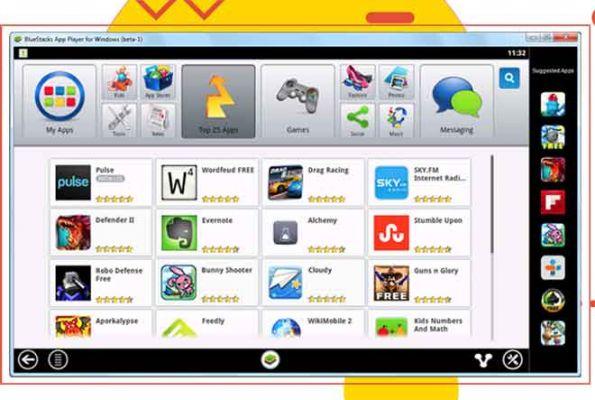
Puede usar BlueStacks para acceder a sus aplicaciones de Android desde una computadora. BlueStacks es un emulador popular y gratuito para ejecutar aplicaciones de Android en su PC o computadora Mac. BlueStacks no es exactamente como tener Android en su teléfono, pero es fácil de usar y puede instalar aplicaciones de Android desde Play Store. BlueStacks tiene requisitos de sistema modestos y debería funcionar en computadoras con Windows 10 o al menos macOS Sierra.
BlueStacks es un popular emulador de Android para Windows y Mac. Con BlueStacks, puede ejecutar prácticamente cualquier aplicación de Android en su escritorio.
¿Qué es BlueStacks?
Como cualquier emulador (los mejores emuladores de Android para PC con Windows), BlueStacks crea una versión virtual de un dispositivo Android que se ejecuta en una ventana de su computadora. No es como usar un dispositivo Android, pero se parece lo suficiente a la pantalla de un teléfono que incluso un usuario nuevo no debería tener problemas para usarlo.
BlueStacks se puede descargar, instalar y utilizar de forma gratuita. Si bien es posible usar BlueStacks para ejecutar casi cualquier aplicación de Android (es compatible con alrededor del 97 % de las aplicaciones en Google Play Store), la aplicación ha encontrado su audiencia más grande de usuarios de Android que quieren jugar juegos móviles en su computadora. escritorio
La aplicación está optimizada para jugadores, pero brinda acceso directo a Google Play Store y cualquier aplicación se puede descargar usando su cuenta de Google, al igual que en un dispositivo Android.
BlueStacks es una aplicación segura y confiable
BlueStacks es una aplicación legítima desarrollada y fabricada por una gran empresa. Siempre que instale el programa desde el sitio web de BlueStacks, es seguro instalarlo y usarlo; instalarlo desde un sitio de terceros podría ser riesgoso.
Aun así, algunos antimalware (Qué es el malware y cómo funciona) también pueden bloquear la instalación del programa desde el sitio web de Bluestack. Pero siempre que instale el programa oficial de Bluestack, puede continuar con seguridad.
También es completamente legal, aunque algunas empresas intentan argumentar lo contrario, los emuladores están protegidos por ley y pueden funcionar como cualquier otra aplicación.
Las principales características y capacidades de BlueStacks
La pantalla de inicio de BlueStacks no replica ninguna versión particular de Android o la pantalla del teléfono, pero debería ser fácil para cualquier usuario de Android orientarse.
La pantalla de inicio incluye un ícono para Google Play Store y una colección de aplicaciones del sistema (incluida la configuración). Una barra de herramientas al costado de la ventana le permite acceder a los diversos modos y funciones de los programas, así como ajustar el volumen, tomar capturas de pantalla, rotar la pantalla y más.
También hay un ícono de configuración separado para ajustar la configuración de BlueStacks; esto es diferente de configurar la configuración del dispositivo Android virtual.
La pantalla de inicio de BlueStacks muestra las aplicaciones instaladas y presenta una barra de herramientas para controlar BlueStacks y su experiencia con Android.
Puede navegar usando los íconos Atrás, Inicio y Aplicaciones recientes en la parte inferior derecha de la barra de herramientas.
Las características más populares de BlueStacks
- Fácil instalación de aplicaciones- Puede instalar aplicaciones de Android directamente desde Google Play Store dentro de BlueStacks de la misma manera que instalaría cualquier aplicación en su teléfono. Si tiene el archivo .APK de una aplicación (el archivo de aplicación ejecutable), puede instalarlo desde la barra de herramientas de BlueStacks.
- Integración con dispositivos de PC: BlueStacks se integra a la perfección con los dispositivos y periféricos de su computadora, incluidos el mouse, el teclado, la cámara web y más. Estos dispositivos funcionarán como si estuvieran integrados en su dispositivo Android, y las aplicaciones de Android podrán aprovecharlos automáticamente.
- Controles del juegoLa mayoría de los juegos de Android tienen un conjunto de controles predefinidos que aprovechan al máximo el mouse y el teclado de su computadora, aunque puede modificar y personalizar estos controles dentro de BlueStacks.
- apoyo Múltiples instancias: BlueStacks te permite abrir el mismo juego en múltiples ventanas, jugando con dos o más cuentas al mismo tiempo. Puede usarlo para jugar varios juegos al mismo tiempo, para jugar el mismo juego desde varias cuentas o incluso para jugar juegos de varios jugadores con usted mismo.
- Macro: BlueStacks incluye un robusto editor de macros para automatizar tareas con atajos de teclado.
Requisitos del sistema y compatibilidad de BlueStacks
BlueStacks tiene requisitos de sistema bastante modestos y debería poder ejecutarse en la mayoría de las computadoras modernas sin ningún problema. Estos son los requisitos clave del sistema para instalar BlueStacks:
- ORDENADOR PERSONAL: debe tener Windows 7 o posterior, aunque se recomienda Windows 10. Se requieren 2 GB de RAM, pero se recomiendan al menos 8 GB. Se requieren al menos 5 GB de espacio en disco duro (se recomienda SSD) y acceso a Internet de banda ancha. Su PC necesita una CPU multinúcleo moderna para ejecutar BlueStacks correctamente.
- Mac: se requiere macOS 10.12 (Sierra) o posterior, pero se recomienda macOS 10.13 (High Sierra). Se requieren 4 GB de RAM y se recomiendan al menos 8 GB. Del mismo modo, necesita al menos 8 GB de espacio de almacenamiento en el disco duro y se recomienda un SSD. Su Mac necesita una CPU multinúcleo moderna para ejecutar BlueStacks correctamente, y debe tener gráficos Intel HD 5200 o superior.
Para leer más:
- Descargar Dead Trigger 2 para PC con Windows 7/8 / 8.1
- El mejor emulador ligero de Android para PC con Windows
- BlueStacks, descargar, instalar, guía completa
- Cómo usar la aplicación Google Home en Mac y PC
- Cómo jugar Call of Duty Mobile en PC






